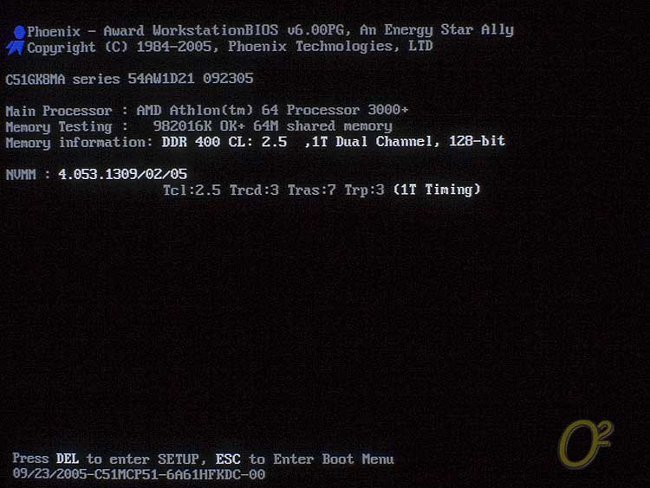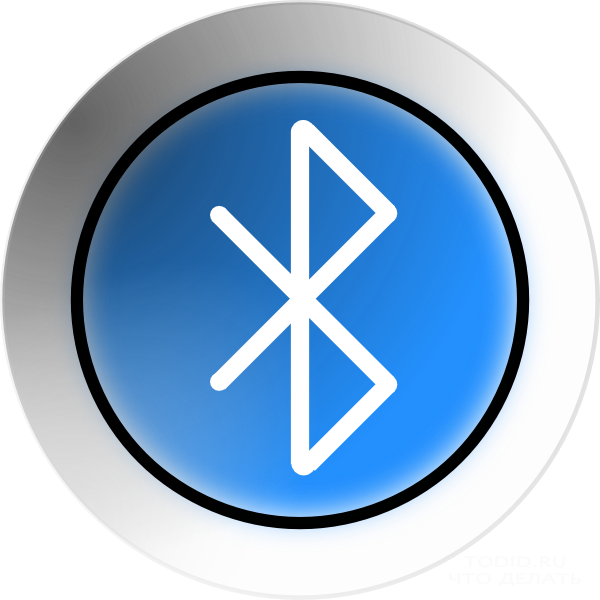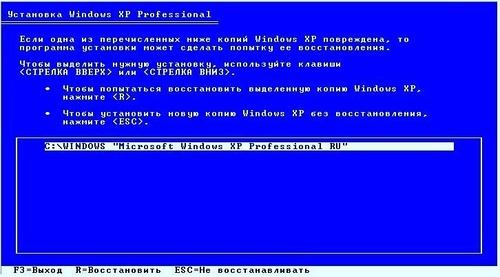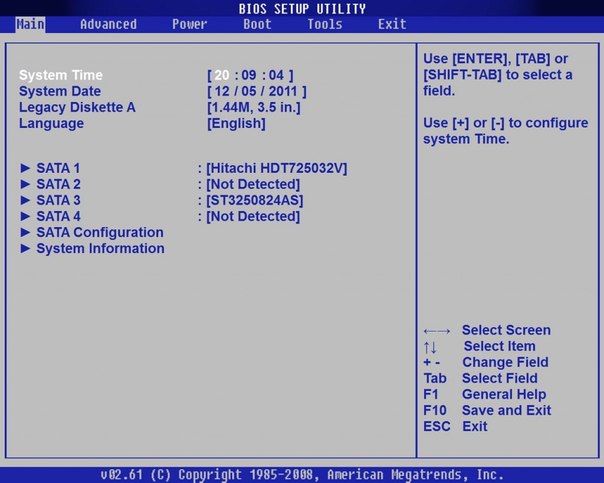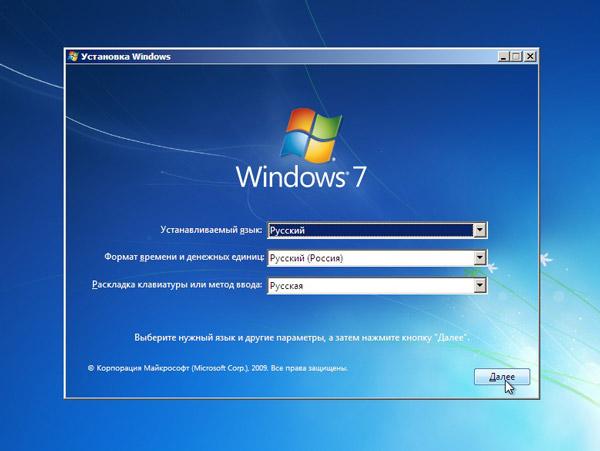Lenovo laptop: cum să intrați în BIOS?

Proprietarii fericiți ai laptopurilor Lenovo mai devreme sau mai târziuVa fi prea târziu pentru a modifica parametrii standard ai dispozitivului dvs. sau pentru a instala software suplimentar. Dar nu toți utilizatorii se pot lauda cu acest nivel de cunoștințe tehnice. La urma urmei, trebuie să vă conectați la BIOS (BIOS) de pe un laptop Lenovo. În acest articol, vă vom arăta cum să faceți acest lucru.
Conectați-vă la BIOS pe un laptop Lenovo: de ce faceți asta?
În orice laptop, BIOS-ul este unul dintre cele mai multepărți importante. Acesta este un set de firmware, oferind interrelație componente hardware, dispozitivele externe conectate și sisteme de operare.
Conectarea la BIOS-ul laptop-ului Lenovo, utilizatorul poatefuncționarea corectă a touchpad-ului, modificarea parametrilor de funcționare a bateriei, și să configurați securitatea sistemului, modificați opțiunile de ieșire pentru imagine, pentru a vizualiza setările implicite din fabrică de componente (hard disk, unitate optică, placa de baza, etc), setați setările necesare pentru reinstalarea sistemului de operare (Windows 8 și altele).
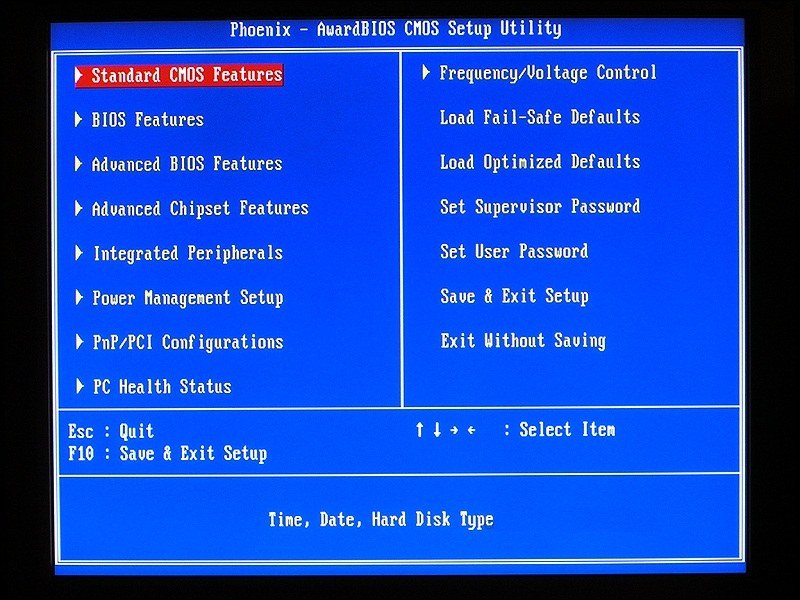
Cum se introduce BIOS-ul pe un laptop Lenovo
Pentru a efectua sarcinile listate mai sus,introduceți BIOS-ul. Are o interfață intuitivă sub forma unei tabele de text și un control simplu cu ajutorul cheilor, ceea ce simplifică foarte mult lucrul cu acesta. Pe notebook-urile de diferite mărci și modele, acestea pot avea diferențe mici, pot fi de la diferiți producători, însă partea funcțională rămâne întotdeauna neschimbată. Înainte de a începe să lucrați în BIOS, asigurați-vă că aveți suficientă baterie pentru laptop sau pur și simplu conectați-l la rețea. După o deconectare bruscă a laptopului când lucrați în structurile de bază poate afecta negativ performanța obiectului dvs. gadget.
Unele modele Lenovo pot fi diferitemoduri de a intra și de a ieși din BIOS (deși nu esențial), deci mai întâi trebuie să vă referiți la manualul utilizatorului. Ca majoritatea celorlalte companii de producție, Lenovo utilizează taste rapide sau desemnează cele individuale, concepute numai pentru a intra în BIOS. Prin urmare, metodele posibile diferă semnificativ între ele, dar cea mai obișnuită metodă care funcționează pe aproape toate modelele Lenovo este să țineți apăsată tasta F2 când porniți laptopul.
De exemplu, pentru a vă conecta la BIOSpe laptop-urile Lenovo g500, g505, g510 trebuie să dezactivați gadgetul, apoi apăsați pe butonul "Novo" și acolo trebuie să selectați deja modul corespunzător: Support Legacy (pentru schimbarea OS) sau UFFI (standard).
În cazul modelelor v580c sau b590, puteți introduce BIOS-ul folosind tastele, ținându-le după ce porniți laptopul:
F2, pentru a putea ajunge la partiția principală pentru a modifica setările.
F12, pentru a ajunge la secțiunea "QuickBoot", cu ajutorul căreia puteți schimba prioritatea accesului OS la diverse dispozitive.

În unele modele de deasupra tastaturii este localizatăun buton special "Access IBM", al cărui clic când porniți computerul va intra în shell-ul BIOS-ului. Pentru a accesa setările, trebuie să selectați elementul "Start setup utility".
O altă opțiune pentru introducerea BIOS-ului poate fi apăsarea butonului "Think Vantage", dar nu este prezentă în toate modelele.
Sperăm că după ce ați citit acest articol pe care îl aveținu au existat întrebări despre cum să intrați în BIOS pe un laptop Lenovo. Modificați setările dispozitivului numai dacă sunteți sigur de acțiunile dvs. Rețineți că aceste modificări pot afecta funcționalitatea notebook-ului.